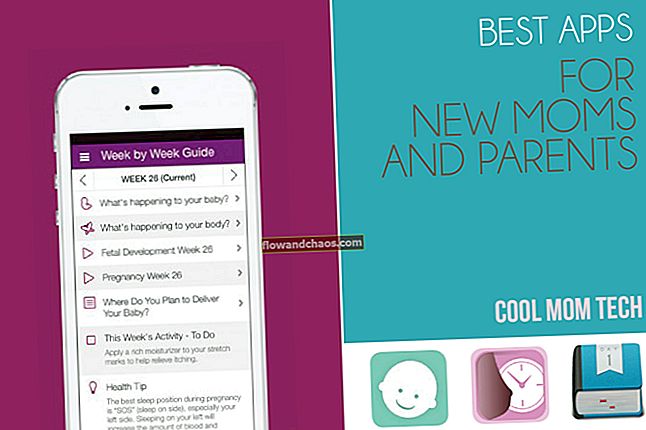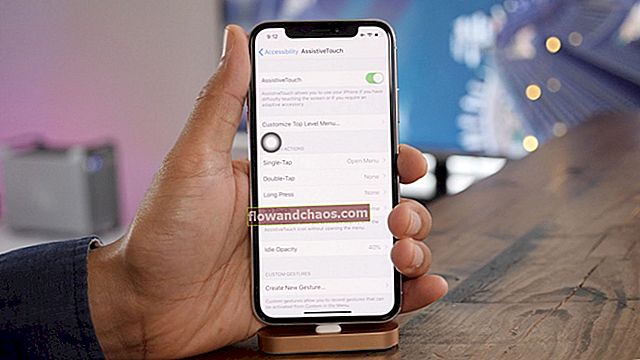Če me vprašajo o najbolj uporabljeni funkciji, ko uporabljam Mac, iskreno rečem: Spotlight. Ja, to je ubijalska funkcija, ki ji še noben operacijski sistem ni konkuriral in je še naprej boljša. O Spotlightu želim na kratko razložiti, če ga še niste slišali ali ste ga še nikoli uporabljali, čeprav imate Mac z OS X v sebi. Spotlight je super iskalna funkcija v Macu in lahko najde vse, kar vprašate. Preveč pretirano? Ne, zato so ustvarili reflektorje. Ena glavnih tehnologij v središču Spotlight je indeksiranje do metapodatkov v datoteki. Če imate slikovno datoteko z imenom »slika 1«, so v njej metapodatki, kot so lokacija, geotag itd. Spotlight si bo to zapomnil. Tako kul lastnost.
Moteče pa se lahko zgodi, ko tako močno potrebujemo Spotlight, da kaj najdemo, t ne deluje dobro, medtem ko je iskanje z uporabo raziskovanja globokih potopov v Finderju tako utrujajoče. Potrebujemo našo luč. Simptom, ki ga pogosto najdejo uporabniki, povezani s to težavo, je indeksiranje za vedno. Če Spotlight to stori, ga ne moremo uporabiti za iskanje, dokler indeksiranje ni končano, sicer vam bo prinesel manj ustrezen rezultat. Kaj lahko potem naredimo? Tukaj bomo delili svoje izkušnje s soočanjem z vprašanjem Spotlight, še posebej, kako za vedno popraviti težavo indeksiranja Spotlight v sistemu Mac OS X.
glej tudi: Kako popraviti OS X Yosemite se ne more povezati z Wifi
Kako odpraviti težavo z indeksiranjem Spotlight Forever v sistemu Mac OS X
uporabniki Mac-a se lahko z dvema težavama soočijo z indeksiranjem Spotlight za vedno: datoteka za indeksiranje map je poškodovana ali je v vašem Macu mapa, zaradi katere Spotlight za vedno indeksira to datoteko.
Datoteka za indeksiranje map je poškodovana
Da bi rešili to težavo, je ideja: izbrišete datoteko za indeksiranje map, tako da lahko Spotlight ponovno indeksira od začetka. Če želite to storiti, sledite naslednjim korakom:
- Prepričajte se, da ima vaš Mac skrbniško geslo, ali če ga nima, ga lahko najprej ustvarite. To je potrebno za izvedbo naročila v terminalu, kar lahko storite le, če ima vaš Mac skrbniško geslo.
- Zaženite terminalsko aplikacijo, vnesite ali kopirajte ta ukaz, nato pritisnite return, vnesite skrbniško geslo, če se to zahteva

sudo rm -R /.Spotlight-V100
- nato vnesite ta ukaz, ki mu sledi pritisk tipke za vrnitev
sudo mdutil -i na /
- še enkrat vnesite ta ukaz spodaj, nato pa pritisnite tipko za vrnitev
sudo mdutil -E /
V vašem Macu je mapa, zaradi katere Spotlight za vedno indeksira
Za to težavo morate preveriti, kaj je indeksirano s Spotlightom in če se postopek neprestano zatakne v tej mapi, poskusite to mapo ali datoteko izbrisati v drugo mapo. Prepričajte se, da problematična mapa ni povezana s sistemom OS X. Če je mapa povezana z določeno aplikacijo, jo lahko znova namestite.
- zagon aplikacije za spremljanje dejavnosti
- Nato v iskalno polje vnesite mdworker.

- kliknite mdworker z največjim% CPU.

- za nadaljnji postopek kliknite i (preveri) v orodni vrstici, nato izberite odprte datoteke in mapo. Pomaknite se na dno in si oglejte mapo, ki ni zagnana.

- Če najdete zataknjeno mapo, jo lahko premaknete v novo mapo ali če je povezana z določeno aplikacijo, jo lahko izbrišete in nato znova namestite pozneje. Če pa niste prepričani, katera mapa je to, nam lahko komentar pustite za nadaljnje preverjanje.
Izključitev v določeno mapo v nastavitvah Spotlight v sistemskih nastavitvah (sistemske nastavitve >> Spotlight >> Zasebnost) po mojih izkušnjah ne bo pomagalo. Spotlight se bo še naprej zataknil v tej mapi, čeprav je ta mapa vključena v mapo, ki je Spotlight ne bo indeksiral.

Še kako: Kako ustvariti geslo za vdelano programsko opremo za Mac